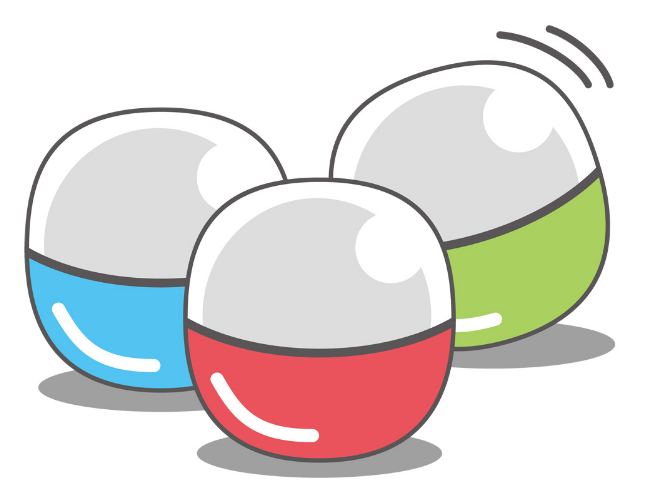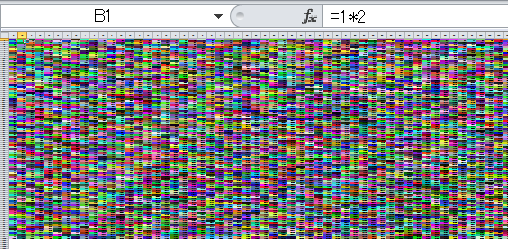現在主に認知されているオブジェクト指向
私がオブジェクト指向というとき、それは基本的にC++から始まりJavaに受け継がれた、あのオブジェクト指向を指す。つまり、カプセル化、継承、多態性で説明されるアレだ。
VBAは継承、多態性のサポートがほとんど無いけれど、その中心となる考え方はC++のオブジェクト指向から受け継いだものだと思われる。
結論から言ってしまうと、このようなC++系統のオブジェクト指向において、メッセージという言葉は単にプロシージャ呼び出し※のことだ。
※VBA用語です。C++なら関数呼び出し。
つまりオブジェクト同士がメッセージをやりとりするというのは単に比喩表現であって、実態としてはプロシージャ呼び出しとその戻り値の受け取りに過ぎないってこと。
冒頭で述べたオブジェクト指向言語においてメッセージという比喩は混乱の元になるので使わないほうが良いと思う。UMLを学習するとシーケンス図で出てきてしまうけど。。
もうひとつのオブジェクト指向
さて、冒頭で「あのオブジェクト」と言ったのは、そうじゃないオブジェクト指向があるから。その代表はSmalltalk(スモールトーク)である。
最近以下の書籍でSmalltalkを少し齧っている。

SMALLTALKで学ぶ オブジェクト指向プログラミングの本質
- 作者: 青木淳,浅岡浩子,澤本依里
- 出版社/メーカー: 日経BP社
- 発売日: 2008/07/24
- メディア: 単行本
- 購入: 14人 クリック: 408回
- この商品を含むブログ (39件) を見る
しかし、はっきり言って、まえがきからして何を書いているのがサッパリわからない。。理解できないのは説明が悪いというより、そもそもこのSmalltalkという言語の特殊性が原因かもしれない。読めそうなところからぼちぼちトライしているところ。
さて、Smalltalkという言語はまさにオブジェクト同士のメッセージのやりとりというアイデアを比喩ではなくそのまま文法に取り入れた言語である。
たとえば 1 + 2 という計算式は、一般的に演算子「+」が「1」 と「2」 を取って計算すると認識されているが、Smalltalkでは違う。
「1」というオブジェクトに「+ 2」というメッセージを送信すると考えるのである。
またSmalltalkにはIfやforなどの制御構造が構文ではなくメッセージになっている。
真偽値オブジェクトに対し、IfTrue、IfFalseなどのメッセージを送るイメージ。
ってもまだうまくイメージできないのだけど。
たとえば以下のVBAコードは、
If 1 + 2 = 3 Then Debug.Print "Hello, world"
Smalltalkではこうなる。
(1 + 2 == 3) ifTrue: [Transcript show: 'Hello, world.']
1 + 2 == 3が評価されるとVBAでいうところのBoolean型になり、この真偽オブジェクトにifTrueメッセージを送る。その引数(?)に手続きを渡している。。という解釈であってるのだろうか。
このように、Smalltalkはすべてがオブジェクトとメッセージで成り立つ言語。そしてこちらのオブジェクト指向における「メッセージ」がまさに本来の「メッセージ」なのだ。
何いってるかわかんないだろう?実は私もだ。HA HA HA
ずっとC++系統のオブジェクト指向を学んできた私にとってSmalltalkは、まるで宇宙人だ。言葉どころか、身振り手振りすら通じない。
さっぱり分からない。実に面白い。
![ガリレオ [DVD] ガリレオ [DVD]](https://images-fe.ssl-images-amazon.com/images/I/51lPCBsK2PL._SL160_.jpg)
- 出版社/メーカー: フジテレビジョン
- 発売日: 2008/06/13
- メディア: DVD
- 購入: 3人 クリック: 48回
- この商品を含むブログ (65件) を見る
オブジェクト指向は一つではない
つまりオブジェクト指向言語には大きく分けてSmalltalkから始まった「オブジェクトとメッセージ」を中心に据えたものと、C++から始まった「カプセル化、継承、多態性」を中心に据えたものの2種類に分かれ、これらは全くといっていいほど異なっている。
もともとその源流となったのはSimulaという言語だった。Simulaはプログラミングにクラスやオブジェクトの概念を導入した初めての言語だ。しかしこのときにはまだオブジェクト指向という言葉自体は無かったそうだ。
Smalltalkを設計したアラン・ケイさんと、C++を設計したビャーネ・ストロヴストルップさんはどちらもSimulaという言語を見て「これは画期的なアイデアだ!」と思ったに違いない。しかしその着眼点は全く別のものだった。
こうして世の中に2つのオブジェクト指向が生まれ、「オブジェクト指向とは」という説明における大きな混乱の元になっている。メッセージという言葉はその典型で、これは明らかにSmalltalk系統のオブジェクト指向の考え方だ。すべてをオブジェクトとして扱うというのもSmalltalkの話であってC++系統のオブジェクトではそうではない。
これとは別の評価軸として、クラスベースかプロトタイプベースかという分類もあるので、オブジェクト指向が2種類であると言い切るにはちょっと複雑すぎるのだけど。